
Edycja obrazka w Numbers na Macu
Po dodaniu zdjęcia lub grafiki do arkusza kalkulacyjnego możesz ten obiekt wykadrować, usunąć niechciane elementy oraz dostosować tło i ekspozycję.
Maskowanie (kadrowanie) zdjęcia
Możesz wykadrować niepotrzebne fragmenty obrazka bez konieczności modyfikowania jego pliku.
Otwórz aplikację Numbers
 na Macu.
na Macu.Otwórz arkusz kalkulacyjny z obrazkiem i kliknij dwukrotnie w obrazek.
Wyświetlone zostaną narzędzia maski. Domyślna maska ma taką samą wielkość jak obrazek.
Porada: Aby wyświetlić narzędzia maski na Macu z gładzikiem Force Touch, kliknij mocno w obrazek (naciśnij mocno gładzik, aż poczujesz głębsze kliknięcie).
Możesz użyć narzędzi, aby skadrować obrazek i pozostawić widoczny tylko jego fragment.
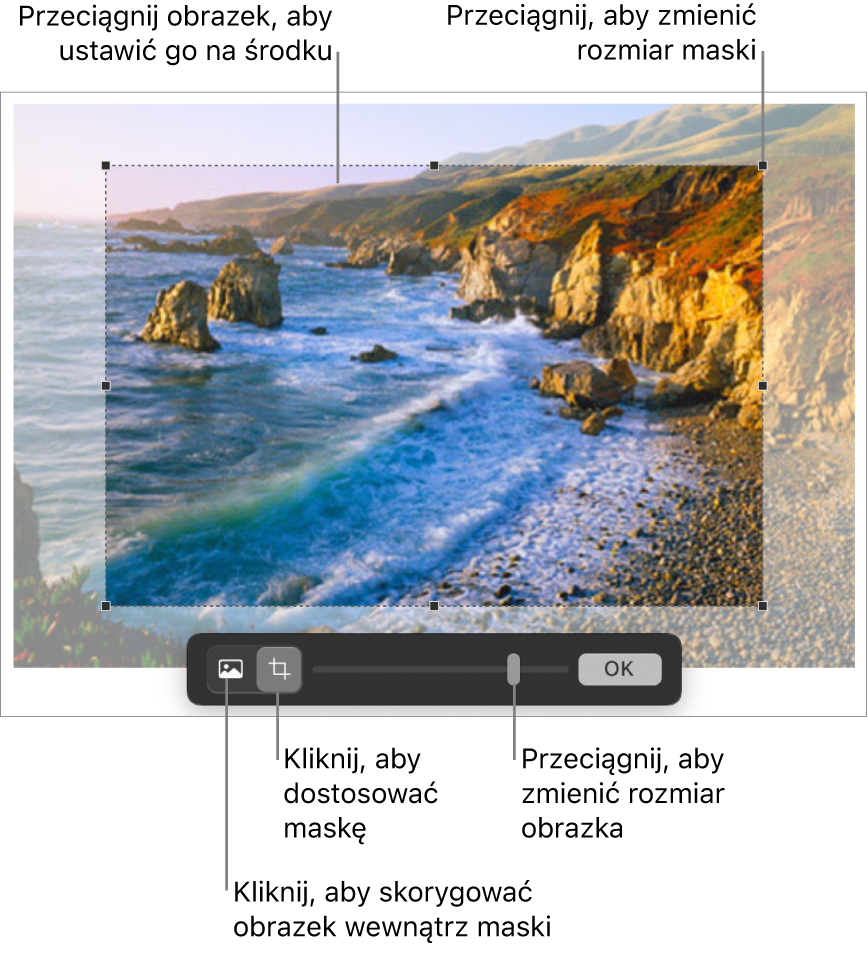
Kliknij w Gotowe.
Jeśli chcesz zamaskować obrazek kształtem, kliknij w ten obrazek, aby go zaznaczyć, wybierz polecenie menu Format > Obrazek > Maskuj kształtem, a następnie wybierz kształt. Przeciągnij uchwyty kształtu, aby dostosować jego wymiary.
Możesz także zamaskować obrazek narysowanym przez siebie kształtem. Przytrzymaj klawisz Shift podczas klikania w rysunek lub obrazek, wybierz polecenie menu Format > Obrazek > Maskuj zaznaczeniem, a następnie przeciągaj uchwyty na rysunku w celu dostosowania jego wymiarów.
Usuwanie tła i innych elementów ze zdjęcia
Możesz usunąć tło lub kolor z obrazka za pomocą narzędzia Usuń tło.
Otwórz aplikację Numbers
 na Macu.
na Macu.Otwórz arkusz kalkulacyjny z obrazkiem i kliknij w obrazek, aby go zaznaczyć.
Kliknij w kartę Obrazek na pasku bocznym Format
 , a następnie kliknij w Usuń tło.
, a następnie kliknij w Usuń tło.Jeśli to możliwe, tło zostanie automatycznie usunięte.
Wykonaj dowolną z następujących czynności:
Usunięcie innego koloru: Przeciągnij powoli nad tym kolorem.
Podczas przeciągania zaznaczenie maski powiększa się, obejmując obszary używające podobnych kolorów.
Usuwanie wystąpień koloru z całego obrazka: Przeciągnij z klawiszem Option nad tym kolorem.
Dodawanie kolorów do obrazka: Przeciągnij z klawiszem Shift nad obszarem bez koloru.
Cofanie wszystkich zmian: Kliknij w przycisk Wyzeruj w narzędziach.
Kliknij w Gotowe.
Korygowanie ekspozycji, nasycenia i innych ustawień obrazka
Otwórz aplikację Numbers
 na Macu.
na Macu.Otwórz arkusz kalkulacyjny z obrazkiem i kliknij w obrazek, aby go zaznaczyć.
Kliknij w kartę Obrazek na pasku bocznym Format
 .
.Użyj wyświetlonych narzędzi, aby dokonać zmian:
Ekspozycja: Zmienia ogólną jasność obrazka.
Nasycenie: Zmienia intensywność barw. Przeciągnięcie suwaka w prawo sprawia, że barwy stają się bogatsze i bardziej jaskrawe.
Popraw kolory: Automatycznie koryguje obrazek, wyrównując czerwoną, zieloną i niebieską barwę w histogramie.
Aby zobaczyć histogram i skorygować bardziej zaawansowane właściwości, takie jak kontrast, światła, cienie, ostrość, wygładzanie, temperatura i tinta, kliknij w
 .
.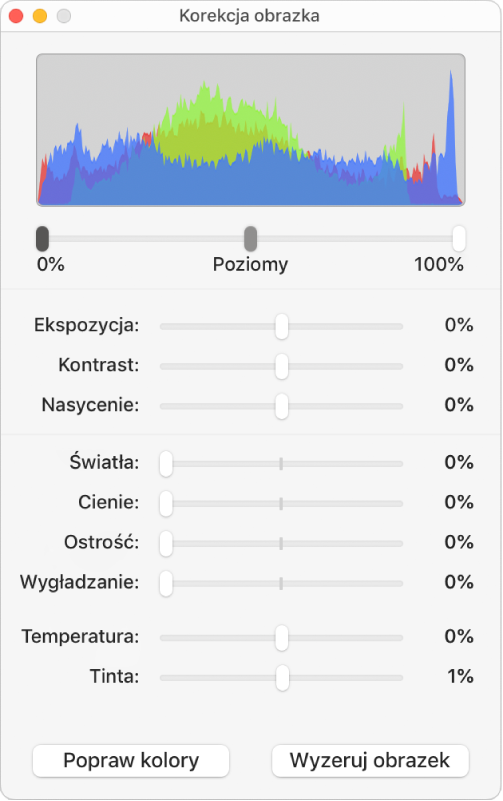
Możesz otworzyć narzędzia korekcji obrazka w osobnym oknie, które można przenosić w dowolne miejsce. Wybierz polecenie menu Widok > Pokaż korekcję obrazka (menu Widok znajduje się na górze ekranu).
Aby przywrócić oryginalne ustawienia obrazka, kliknij w Wyzeruj. Możesz także kliknąć w Wyzeruj obrazek (w oknie korekcji obrazka).
Aby pracować jednocześnie z kilkoma obrazkami, kliknij w nie, trzymając naciśnięty klawisz Shift.
Porada: Możesz także dodać do paska narzędzi następujące przyciski: Korekcja obrazka, Usuń tło i Maskuj.